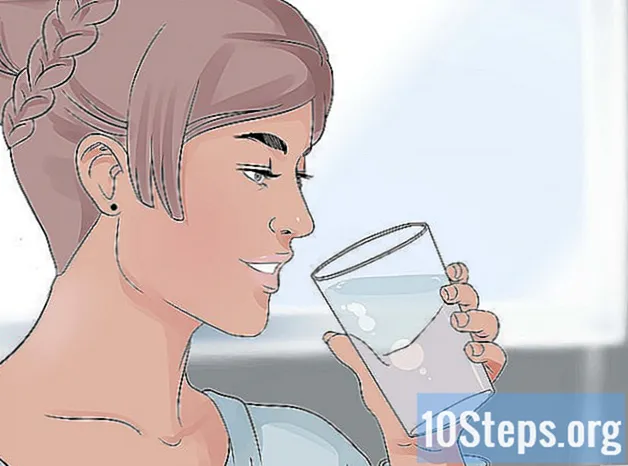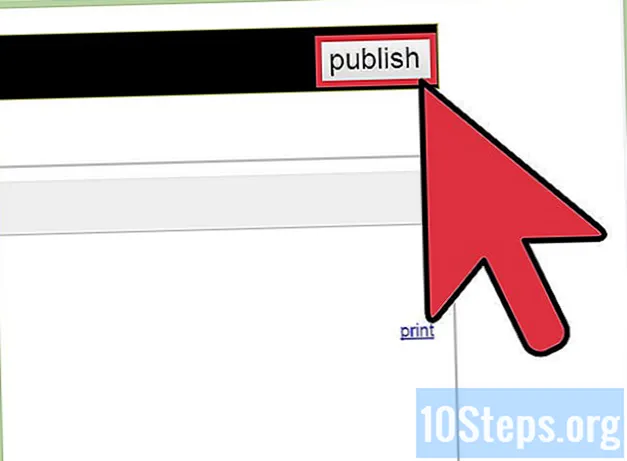著者:
Eric Farmer
作成日:
6 行進 2021
更新日:
16 5月 2024

コンテンツ
PlayStation 4は、システム上で複数のユーザーを構成できるビデオゲームです。削除する必要がある場合は、プロセスが非常に簡単であることを知っておいてください。
ステップ
方法1/3:プライマリアカウントから他のユーザーを削除する
プライマリアカウントにアクセスします。 PS4の電源を入れ、通常どおりログイン情報を入力します。他のアカウントを削除できるようにするには、プライマリユーザーのアカウントにアクセスする必要があります。

「設定」オプションにアクセスします。 ホーム画面で、メインコントロールの上矢印キーを押してオプションメニューを開きます。 「設定」というタイトルのツールボックスアイコンが見つかるまで、メインコントロールを使用してオプションをナビゲートし続けます。 「X」ボタンを押して選択します。
「ユーザーの削除」画面を開きます。 [設定]メニューから、[ユーザー]オプションが見つかるまで下にスクロールします。次に、「ユーザーの削除」をクリックします。
目的のユーザーを削除します。 削除するユーザーに移動します。 「X」ボタンを押して、取り外しを確認します。次に、画面の指示に従ってください。
- プライマリアカウントを削除しようとしている場合は、PS4を復元する必要があります。 「削除」をクリックした場合は、この操作を確認する必要があります。これにより、コンソールが工場出荷時の設定に復元されます。保存されていないデータは永久に失われます。
- データを保存するには、[設定]> [保存されたアプリケーションデータの管理]> [ストレージシステムに保存されたデータ]に移動します。 「クラウド」を選択してデータをクラウドファイルストレージサービスに保存するか、「USBストレージ」を選択してデータを外部ハードドライブなどのUSBデバイスに保存します。保存したいゲームまたはアプリケーションを選択し、「コピー」をクリックします。
- このプロセス中はPS4の電源を切らないでください。電源を切ると、深刻な損傷を受ける可能性があります。
- プライマリアカウントを削除しようとしている場合は、PS4を復元する必要があります。 「削除」をクリックした場合は、この操作を確認する必要があります。これにより、コンソールが工場出荷時の設定に復元されます。保存されていないデータは永久に失われます。

削除が成功したかどうかを確認します。 アカウントからサインアウトして、再度サインインします。ユーザーがオプション画面に表示されなくなった場合は、システムからユーザーを正常に削除しています。
方法2/3:マスターアカウントから出荷時設定への復元を実行する
プライマリアカウントにアクセスします。 PS4の電源を入れ、通常どおりログイン情報を入力します。プライマリユーザーアカウントにアクセスする必要があります。
「設定」オプションにアクセスします。 ホーム画面で、メインコントロールの上矢印キーを押してオプションメニューを開きます。 「設定」というタイトルのツールボックスアイコンが見つかるまで、メインコントロールを使用してオプションをナビゲートし続けます。 「X」ボタンを押して選択します。
「起動」画面を開きます。 [設定]メニューから、[スタートアップ]オプションが見つかるまで下にスクロールします。次に、「BootPS4」をクリックします。 「完了」を選択し、画面の指示に従います。これにより、PS4が工場出荷時の設定に復元され、トロフィーやスクリーンショットなど、以前に保存されていないデータがすべて削除されます。
- データを保存するには、[設定]> [保存されたアプリケーションデータの管理]> [ストレージシステムに保存されたデータ]に移動します。 「クラウド」を選択してデータをクラウドファイルストレージサービスに保存するか、「USBストレージ」を選択してデータを外部ハードドライブなどのUSBデバイスに保存します。保存したいゲームまたはアプリケーションを選択し、「コピー」をクリックします。
- 工場での完全な復元には数時間かかる場合があります。このプロセス中はPS4の電源を切らないでください。電源を切ると、深刻な損傷を受ける可能性があります。
方法3/3:手動の出荷時設定への復元によるユーザーの削除
失いたくないデータを保存します。 [設定]> [保存されたアプリケーションデータの管理]> [ストレージシステムに保存されたデータ]に移動します。 「クラウド」を選択してデータをクラウドファイルストレージサービスに保存するか、「USBストレージ」を選択してデータを外付けハードドライブなどのUSBデバイスに保存します。保存したいゲームまたはアプリケーションを選択し、「コピー」をクリックします。
コンソールを手動でオフにします。 電源ボタンを数秒間押し続けます。ビープ音が鳴り、ライトが赤に変わるまで待ちます。次に、ボタンを放します。
コンソールを手動でオンにします。 電源ボタンをもう一度数秒間押し続けます。ビープ音が鳴るまで待ち、7秒後に2回目のビープ音が鳴ります。ボタンを離します。
「デフォルト設定に戻す」を選択します。 PS4が再起動すると、「セーフモード」になっているはずです。コントロールを使用して、[デフォルト設定に戻す]オプションに移動します。 「X」を押して選択し、画面の指示に従います。これにより、PS4が工場出荷時の設定に復元され、トロフィーやスクリーンショットなど、以前に保存されていないデータがすべて削除されます。
- 「セーフモード」では、コントローラーをUSB経由でコンソールに接続する必要があります。
- 復元するPS4のパスワードがわからない場合にのみ、この方法を使用する必要があります。